Wie man eine Facebook-Story erstellt

Facebook-Geschichten machen viel Spaß. Hier erfahren Sie, wie Sie eine Story auf Ihrem Android-Gerät und Computer erstellen können.
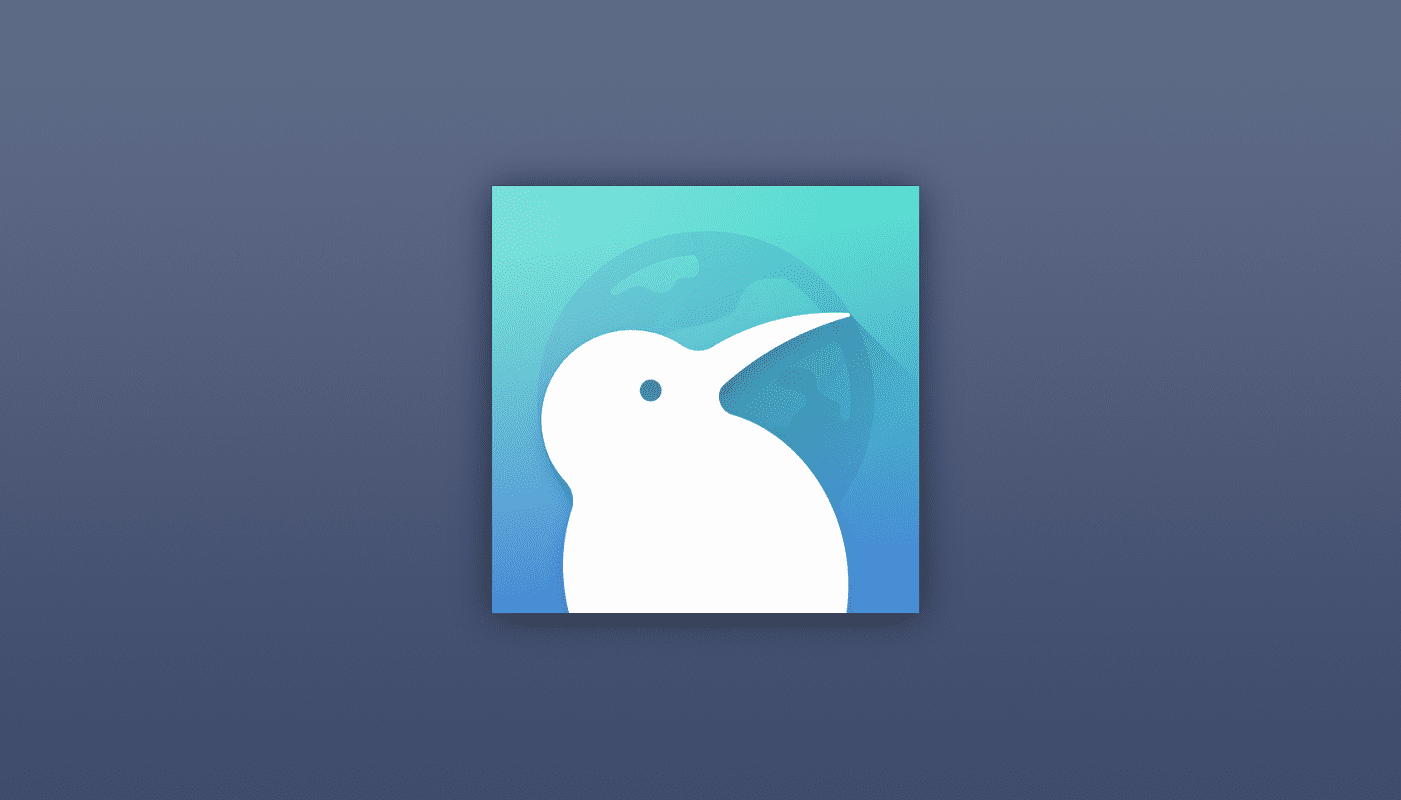
Das moderne Internet ist voller Werbung, sie ist schwer zu vermeiden und oft übermäßig aufdringlich. So ziemlich jeder versteht, dass Websites irgendwie bezahlt werden müssen, und Anzeigen sind eine bessere Option, als für den Zugriff auf eine Website bezahlen zu müssen. Leider haben die Werbeindustrie und viele Websites dies ausgenutzt und zeigen übermäßige Werbung oder stören den tatsächlichen Inhalt zum Nachteil der Benutzererfahrung.
Es ist nicht ungewöhnlich, Anzeigen zu finden, die blinken oder Bewegtbilder verwenden. Diese können ablenken und die begrenzten monatlichen Datenobergrenzen auffressen. Im schlimmsten Fall enthalten einige Anzeigen Ton auf Websites, die sonst keinen Ton hätten, oder überlagern den Inhalt, um Sie dazu zu bringen, versehentlich darauf zu klicken.
Darüber hinaus setzen Werbeunternehmen Tracking-Cookies mit ihren Anzeigen ein, um Ihre Aktivitäten im Web zu verfolgen. Auf diese Weise können sie ein sehr detailliertes „Interessenprofil“ von Themen erstellen, an denen Sie ihrer Meinung nach interessiert sind. Ihr Interessenprofil wird dann verwendet, um Anzeigen auf Sie auszurichten, um die Wahrscheinlichkeit zu erhöhen, dass Sie auf eine Anzeige klicken und kaufen Ein Produkt.
Werbeblocker sind ein nützliches Werkzeug, um all dies zu vermeiden. Sie verwenden von der Community generierte Regeln, um zu verhindern, dass Ihr Browser jemals die URL einer Anzeige anfordert. Dies bedeutet, dass Sie keine Daten mit dem Herunterladen von „Inhalten“ verschwenden, die Sie nicht möchten, und die Effektivität von Tracking-Skripten minimiert.
Lange Zeit waren Werbeblocker über Erweiterungen auf Desktop-Browser beschränkt. Viele mobile Browser bauen jetzt Werbeblocker ein.
Aktivieren des Werbeblockers
Um den Werbeblocker im Kiwi-Browser auf Android zu aktivieren, müssen Sie zuerst auf das Dreifach-Punkt-Symbol in der oberen rechten Ecke der App tippen.
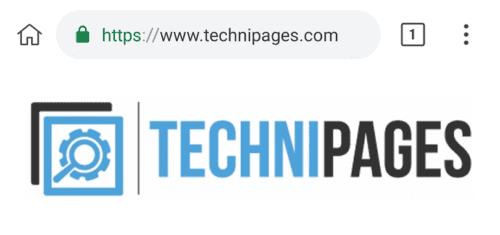
Tippen Sie auf das Dreipunkt-Symbol in der oberen rechten Ecke der App.
Um den Werbeblocker zu aktivieren, tippen Sie im Dropdown-Menü auf „nervige Werbung ausblenden“, damit das Kontrollkästchen aktiviert ist.
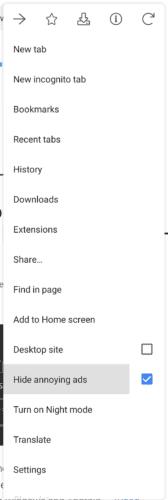
Tippen Sie auf das Kontrollkästchen "Ärgerliche Werbung ausblenden", damit es aktiviert ist.
Tipp: Möglicherweise müssen Sie geöffnete Webseiten aktualisieren, damit die Werbeblockierung wirksam wird.
Facebook-Geschichten machen viel Spaß. Hier erfahren Sie, wie Sie eine Story auf Ihrem Android-Gerät und Computer erstellen können.
Erfahren Sie, wie Sie nervige automatisch abspielende Videos in Google Chrome und Mozilla Firefox mit diesem Tutorial deaktivieren.
Lösen Sie ein Problem, bei dem das Samsung Galaxy Tab S8 auf einem schwarzen Bildschirm feststeckt und sich nicht einschalten lässt.
Möchten Sie E-Mail-Konten auf Ihrem Fire-Tablet hinzufügen oder entfernen? Unser umfassender Leitfaden führt Sie Schritt für Schritt durch den Prozess und macht es schnell und einfach, Ihre E-Mail-Konten auf Ihrem Lieblingsgerät zu verwalten. Verpassen Sie nicht dieses unverzichtbare Tutorial!
Ein Tutorial, das zwei Lösungen zeigt, wie Sie dauerhaft verhindern können, dass Apps beim Start auf Ihrem Android-Gerät gestartet werden.
Dieses Tutorial zeigt Ihnen, wie Sie eine SMS von einem Android-Gerät mit der Google Nachrichten-App weiterleiten.
Haben Sie ein Amazon Fire und möchten Google Chrome darauf installieren? Erfahren Sie, wie Sie Google Chrome über eine APK-Datei auf Kindle-Geräten installieren können.
So aktivieren oder deaktivieren Sie die Rechtschreibprüfung in Android OS.
Erfahren Sie verschiedene Methoden, um Apps auf dem Amazon Fire Tablet herunterzuladen und zu installieren, indem Sie diesem mühelosen und schrittweisen Leitfaden folgen!
Als Samsung seine neue Reihe von Flaggschiff-Tablets vorstellte, gab es viel Aufregung. Das Galaxy Tab S9 und S9+ bieten nicht nur die erwarteten Upgrade







